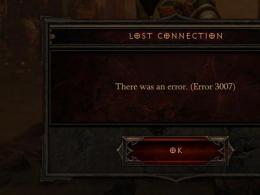Επίλυση του προβλήματος με το σφάλμα "NTLDR is missing" στα Windows XP. Το NTLDR λείπει, τι πρέπει να κάνω; Όταν το ενεργοποιώ λέει ότι το ntldr λείπει
Γεια σε όλους, αγαπητοί φίλοι! Σήμερα προσπάθησα να ενεργοποιήσω τον υπολογιστή μου, αλλά δεν είχε τέτοια τύχη, εμφανίστηκε κάποια περίεργη επιγραφή, κάπως έτσι: "Το NTLDR λείπει", δεν έχω ιδέα τι είναι και γιατί ο υπολογιστής μου σταμάτησε να εκκινεί. Έχω πολλές σημαντικές πληροφορίες στον υπολογιστή μου, αλήθεια έχασα τα πάντα τώρα;; Βοηθήστε με παρακαλώ!
Αυτά είναι τα είδη των επιστολών που άρχισα να λαμβάνω πρόσφατα στο email μου από πολλούς χρήστες, ζητώντας βοήθεια. Λοιπόν, ας καταλάβουμε τι πραγματικά προκαλεί την εμφάνιση μιας τέτοιας επιγραφής όταν το λειτουργικό σύστημα προσπαθεί να εκκινήσει με επιτυχία.
Ένα σφάλμα - NTLDR λείπει αυτού του είδους εμφανίζεται εξαιρετικά σπάνια, αλλά δεν μπορεί να το αντιμετωπίσει κάθε χρήστης. Το πρώτο πράγμα που έρχεται στο μυαλό του χρήστη μετά από πολλές προσπάθειες επανεκκίνησης είναι να επανεγκαταστήσει το λειτουργικό σύστημα (OS). Αυτό διαρκεί πολύ και μερικές φορές είναι ασύμφορο, επειδή μπορεί να υπάρχουν σημαντικά αρχεία στο δίσκο του συστήματος. Στο σημερινό άρθρο θα σας πω πώς να αντιμετωπίσετε το σφάλμα χωρίς να εγκαταστήσετε ξανά το σύστημα. Οι μέθοδοι είναι κατάλληλες για όλες τις τρέχουσες εκδόσεις των Windows (XP, Vista, 7, 8, 8.1, 10).
Υπάρχουν διάφοροι λόγοι για την εμφάνιση του "NTLDR is missing":
— τα αρχεία εκκίνησης του συστήματος είναι κατεστραμμένα.
— διένεξη λόγω εγκατάστασης άλλου λειτουργικού συστήματος.
— εγκατάσταση πρόσθετου σκληρού δίσκου.
Το NTLDR λείπει Τι πρέπει να κάνω;
Αποτυχία υλικού.
Λόγοι Νο. 1 και Νο. 2 – ζημιά στα αρχεία εκκίνησης
Έτσι, αντί να φορτωθούν τα Windows, εμφανίστηκε το σφάλμα "NTLDR is missing". Εάν το σφάλμα εμφανιστεί λόγω κατεστραμμένων αρχείων εκκίνησης ή διένεξης μεταξύ δύο συστημάτων, αυτές οι μέθοδοι θα σας βοηθήσουν. Ελέγξτε εάν διαθέτετε δίσκο εγκατάστασης ή μονάδα flash με Windows που είναι εγκατεστημένη αυτήν τη στιγμή στον υπολογιστή σας.
Εάν δεν υπάρχει δίσκος, τότε διαβάστε το παρακάτω άρθρο, από το οποίο θα μάθετε πώς να δημιουργήσετε έναν τέτοιο δίσκο ή μονάδα flash:
Εάν υπάρχει η πολύτιμη μονάδα flash ή CD/DVD, τότε η ακολουθία ενεργειών για τα Windows Vista, 7, 8, 8.1,10 είναι η εξής:
1. Επανεκκινήστε τον υπολογιστή και τοποθετήστε το δίσκο ή τη μονάδα flash.
2. Τώρα πρέπει να ορίσουμε την προτεραιότητα εκκίνησης από τα μέσα και όχι από τον σκληρό δίσκο. Για να το κάνετε αυτό, πρέπει να μεταβείτε στο BIOS και να ορίσετε την "προτεραιότητα εκκίνησης" σε CD-ROM ή USB. Σε όλους σχεδόν τους σύγχρονους υπολογιστές μπορείτε να μεταβείτε στο "Μενού εκκίνησης" χωρίς να μεταβείτε στο BIOS. Δοκιμάστε να πατήσετε "F8/F9/F10" κατά την εκκίνηση. Εάν δεν λειτουργούσε με το "F8", κάντε επανεκκίνηση και πατήστε "F9". Μπορείτε να διαβάσετε περισσότερες λεπτομέρειες
3. Εάν έχει οριστεί η προτεραιότητα, τότε η εκκίνηση θα είναι ήδη από το δίσκο. Περιμένουμε τον εγκαταστάτη να εκτελέσει αυτόματες λειτουργίες. Το πρόγραμμα εγκατάστασης θα σας προσφέρει δύο επιλογές: να εγκαταστήσετε ένα νέο σύστημα ή να επαναφέρετε το τρέχον. Επιλέξτε «Επαναφορά ρεύματος» και περιμένετε να ολοκληρωθεί. Έγινε, το πρόβλημα λύθηκε.

Σημείωση για χρήστες Windows XP.
Ακολουθούμε τα δύο πρώτα σημεία των παραπάνω οδηγιών. Μόλις ξεκινήσει το πρόγραμμα εγκατάστασης, αρχίζουμε αμέσως να πατάμε το κουμπί "R" - μην φοβάστε να το παρακάνετε. Θα σας δοθεί μια λίστα με λειτουργικά συστήματα που πρέπει να αποκατασταθούν. Επιλέξτε το επιθυμητό σύστημα (για να το κάνετε αυτό, το πρόγραμμα εγκατάστασης μπορεί να σας ζητήσει να πατήσετε έναν αριθμό και Enter) και να επιβεβαιώσετε τις ενέργειές σας με τα πλήκτρα "Y" και "Enter". Η τελευταία ενέργεια είναι ένα σύνολο εντολών FIXBOOTΚαι FIXMBR– η διαδικασία παρουσιάζεται στα στιγμιότυπα οθόνης παρακάτω.


Τι κι αν οι παραπάνω ενέργειες δεν οδήγησαν σε θετικό αποτέλεσμα;
Εάν οι εντολές δεν επέστρεψαν τα αρχεία, τότε πρέπει να πάτε με άλλο τρόπο - χρησιμοποιώντας την ίδια κονσόλα αποκατάστασης. Το καθήκον μας είναι να αντιγράψουμε δύο αρχεία από τη δισκέτα εκκίνησης των Windows. Χρησιμοποιώντας την εντολή “copy” μεταφέρουμε τα αρχεία “NTDETECT.COM” και “NTLDR”.
Για να το κάνετε αυτό, πρέπει να γράψετε αυτό στην κονσόλα αποκατάστασης: αντίγραφο
Οπου
Οι ενέργειες στη γραμμή εντολών θα μοιάζουν με αυτό:
αντίγραφο f:\i386\ntldr e:\
αντιγράψτε το f:\i386\ntdetect.com από:\
Στις εντολές, το "f:\" σημαίνει το γράμμα της μονάδας εκκίνησης των Windows.
"c:\" είναι η διεύθυνση του δίσκου όπου βρίσκεται το λειτουργικό σύστημα.
Μπορεί να βρίσκεται στη μονάδα δίσκου "d" και όχι στη μονάδα "C" - διορθώστε το. Επίσης, το όνομα του CD/DVD μπορεί να είναι διαφορετικό. Ελέγξτε αυτά τα δεδομένα και εισαγάγετε δύο απλές εντολές - το πρόβλημα σίγουρα θα λυθεί.
Λόγος #3 – αλλαγή του ενεργού δίσκου
Μετά την εγκατάσταση ενός πρόσθετου σκληρού δίσκου, το σφάλμα εμφανίζεται συχνότερα λόγω εσφαλμένων ενεργειών του χρήστη. Η ήδη γνωστή κονσόλα αποκατάστασης και το τυπικό βοηθητικό πρόγραμμα "DiskPart", το οποίο μπορεί να εκκινηθεί χρησιμοποιώντας την εντολή, θα σας βοηθήσουν να διορθώσετε την κατάσταση diskpartστη γραμμή εντολών.

Όταν ξεκινήσει το βοηθητικό πρόγραμμα, προχωρήστε σύμφωνα με το ακόλουθο σχήμα:
Εισαγάγετε το δίσκο της λίστας εντολών - θα δείτε μια λίστα με τους σκληρούς δίσκους που είναι συνδεδεμένοι στον υπολογιστή.
Εάν υπάρχει μόνο ένας δίσκος, το πρόγραμμα θα εμφανίσει το disk0.
Πρέπει να πληκτρολογήσουμε την εντολή «επιλογή δίσκου 0» για να επιλέξουμε τον δίσκο με το λειτουργικό σύστημα για εκκίνηση.
Αφού επιλέξετε το δίσκο, πληκτρολογήστε την εντολή "list partition" για να εμφανιστεί μια λίστα με διαμερίσματα στο δίσκο.
Επιλέγουμε το διαμέρισμα με το λειτουργικό σύστημα, συνήθως υπογράφεται "επιλογή διαμερίσματος 1".
Για να ολοκληρώσετε τη διαδικασία, πληκτρολογήστε την εντολή «ενεργή». Έγινε, το διαμέρισμα με το λειτουργικό σύστημα είναι και πάλι το κύριο - επανεκκινήστε και χρησιμοποιήστε το.
Λόγος #4 – αποτυχία υλικού
Εάν οι οδηγίες που περιγράφονται παραπάνω δεν βοήθησαν, τότε υπήρξε βλάβη στο υλικό του προσωπικού υπολογιστή. Ο σκληρός δίσκος ή ο ελεγκτής της μητρικής πλακέτας, ο οποίος είναι υπεύθυνος για τη λειτουργία και την αναγνώριση των σκληρών δίσκων, ενδέχεται να αποτύχει. Τις περισσότερες φορές αυτό το πρόβλημα παρουσιάζεται σε παλιό υλικό. Ωστόσο, εάν παρουσιαστεί βλάβη, υπάρχει συνήθως μόνο μία διέξοδος - η αντικατάσταση του ελαττωματικού εξοπλισμού. Σε ορισμένες περιπτώσεις, οι τεχνικοί αποκαθιστούν ή αντικαθιστούν μόνο το ελαττωματικό στοιχείο.
Ολοκληρώνοντας το άρθρο, θα ήθελα να προσθέσω ότι εάν το πρόβλημα εξακολουθεί να είναι κατεστραμμένα αρχεία εκκίνησης και ο δίσκος των Windows δεν βρεθεί, τότε θα πρέπει να πάτε για άλλο. Το κύριο πράγμα είναι ότι η έκδοση του λειτουργικού συστήματος στο δίσκο ταιριάζει με τα Windows που είναι εγκατεστημένα στον υπολογιστή σας.
Αυτά για σήμερα, πώς σας φαίνεται το άρθρο; Εάν έχετε οποιεσδήποτε ερωτήσεις ή επιθυμίες, ρωτήστε τις στα σχόλια!
Αρκετά συχνά στην πρακτική μου, συνάντησα το μήνυμα NTLDR is missing κατά την εκκίνηση του υπολογιστή. Ίσως αρκετά συχνά για να γράψω ένα ξεχωριστό άρθρο για αυτό το θέμα :)
Έτσι φαίνεται μια παρόμοια κατάσταση στην οθόνη της οθόνης:
Αφού λείπει το μήνυμα NTLDR (Το NTLDR δεν λειτουργεί, το "missing" είναι κατεστραμμένο), μας ζητείται να κάνουμε επανεκκίνηση και, στη συνέχεια, η κατάσταση επαναλαμβάνεται κυκλικά. Υπερφορτωμένο - η ίδια εικόνα. Γενικά, το λειτουργικό σύστημα δεν φορτώνει.
Προτείνω, όπως πάντα, να αναλύσουμε λεπτομερώς την κατάσταση. Τι είναι το NTLDR; Αυτός είναι ο φορτωτής εκκίνησης για Windows XP και Windows 2000. Η συντομογραφία NTLDR σημαίνει " n φορτίο r" (φόρτωση - φόρτωση και πλήρως - bootloader για συστήματα που βασίζονται στην τεχνολογία NT).
Σημείωση: "NT" από τα αγγλικά. Νέα τεχνολογία - νέα τεχνολογία. Δεν ξέρω γιατί ακριβώς συμβαίνει αυτό; Αν και, σε σύγκριση με τα Windows 98, είναι σίγουρα νέο και μάλιστα επαναστατικό! :)
Τώρα γνωρίζουμε ότι ο φορτωτής εκκίνησης του λειτουργικού μας συστήματος έχει καταστραφεί. Ακούγεται δυσάρεστο. Αλλά υπάρχουν καλά νέα: αυτό μπορεί να διορθωθεί πλήρως και δεν χρειάζεται να επανεγκαταστήσετε τα Windows!
Αλλά προτού ξεκινήσουμε την επίλυση του προβλήματος, ας ρίξουμε μια βασική ματιά στη διαδικασία εκκίνησης των Windows XP. Πώς συμβαίνει; Πρέπει να καταλάβουμε με τι έχουμε να κάνουμε, σωστά; Ας παραλείψουμε οτιδήποτε σχετίζεται με το τμήμα «υλισμικού» της διαδικασίας εκκίνησης του συστήματος (συζητήσαμε αυτά τα σημεία σε προηγούμενα άρθρα στον ιστότοπο) και ας αγγίξουμε συγκεκριμένα το στοιχείο λογισμικού.
Στο αρχικό στάδιο, ο υπολογιστής διαβάζει το λεγόμενο " Κύριο αρχείο εκκίνησης" ή - MBR (Κύριο αρχείο εκκίνησης). Τα δεδομένα MBR καταλαμβάνουν έναν (πρώτο) τομέα του χώρου του σκληρού δίσκου (512 byte). Ασήμαντος τόμος, στην πραγματικότητα, αλλά περιέχει κώδικα που αντιγράφεται στη μνήμη RAM και προετοιμάζει τον υπολογιστή για εκκίνηση.
Χωρίς να υπεισέλθω σε λεπτομέρειες (για να μην περιπλέκεται η περιγραφή), η κύρια εγγραφή εκκίνησης σαρώνει όλες τις φυσικές και λογικές μονάδες δίσκου και βρίσκει ένα διαμέρισμα με την ένδειξη " ενεργός"(το λειτουργικό σύστημα ξεκινά από ακριβώς ένα τέτοιο διαμέρισμα) και μεταφέρει περαιτέρω έλεγχο στον τομέα εκκίνησης που βρίσκεται σε αυτό.
Αυτός ο τομέας του ενεργού διαμερίσματος (ονομάζεται τομέας εκκίνησης - Τομέας εκκίνησης) βρίσκεται στον πρώτο τομέα του λογικού δίσκου από τον οποίο θα εκκινηθεί το λειτουργικό σύστημα (OS). Ο τομέας εκκίνησης περιέχει όλες τις απαραίτητες πληροφορίες σχετικά με τον τύπο και το μέγεθος του συστήματος αρχείων και τις λογικές παραμέτρους.
Με τη σειρά του, ο τομέας εκκίνησης βρίσκει τον φορτωτή εκκίνησης του ίδιου του λειτουργικού συστήματος (στην περίπτωση αυτή, NTLDR) και μεταφέρει τον έλεγχο σε αυτό.
Σημείωση: Τα Windows Vista και τα Windows 7 χρησιμοποιούν αρχείο αντί για "NTLDR" Winload.exe. Αυτό είναι το αρχείο που βρίσκεται στο C:\Windows\System32\winload.exe.
Μόλις τον έλεγχο, το NTLDR κάνει τα εξής:
- μεταβαίνει σε λειτουργία λειτουργίας 32 bit
- οργανώνει την πρόσβαση στο σύστημα αρχείων
- διαβάζει το αρχείο" boot.ini"και στην περίπτωση πολλών εγκατεστημένων συστημάτων - εμφανίζει ένα μενού για την επιλογή τους
- ξεκινά το πρόγραμμα" ntdetect.com", το οποίο συλλέγει δεδομένα σχετικά με τη σύνθεση του υλικού του υπολογιστή (το ntdetect.com δημιουργεί μια λίστα, η οποία στη συνέχεια χρησιμοποιείται στο κλειδί μητρώου συστήματος: HARDWARE του κλάδου HKEY_LOCAL_MACHINE)
- αρχικοποιεί το αρχείο " ntoskrnl.exe"(πυρήνας του λειτουργικού συστήματος. "Kernel" - πυρήνας) και μεταδίδει σε αυτόν τις πληροφορίες που συλλέγονται σχετικά με τον εξοπλισμό που βρέθηκε. Εκτός από τον πυρήνα, φορτώνεται ένα άλλο πολύ σημαντικό αρχείο - " hal.dll«(Hardware Abstraction Layer - επίπεδο αφαιρέσεων υλικού). Διαχωρίζει (αφαιρεί) τον πυρήνα του συστήματος από το υλικό (αυτός ο μηχανισμός επιτρέπει στο λειτουργικό σύστημα να λειτουργεί σε διάφορες πλατφόρμες υλικού).
Σημείωση: Τα αρχεία "ntoskrnl.exe" και "hal.dll" βρίσκονται στον κατάλογο System32.
Μετά από αυτό, ξεκινά το ίδιο το λειτουργικό σύστημα. Αυτό είναι με λίγα λόγια :) Υπάρχουν ακόμα πολλά "ενδιαφέροντα" που συμβαίνουν εκεί, αλλά δεν μας ενδιαφέρει αυτό τώρα, αλλά η επιγραφή Λείπει το NTLDRκαι πως να το διορθωσω?
Το NTLDR λείπει πώς να το διορθώσετε και τι να κάνετε;
Τώρα, κατανοώντας ποιος ρόλος και σε ποιο στάδιο εκκίνησης του συστήματος εκτελεί ο φορτωτής του λειτουργικού συστήματος, μπορούμε να αρχίσουμε να επιλύουμε προβλήματα που σχετίζονται με αυτό.
Ας θυμηθούμε τα εξής: για την επιτυχή εκκίνηση των λειτουργικών συστημάτων Windows 2000/XP/2003, απαιτούνται τα ακόλουθα αρχεία:
- Ntldr
- Ntdetect.com
- Boot.ini
Βρίσκονται στη ρίζα του δίσκου " ΝΤΟ:" Ναι, ο bootloader είναι ένα αρχείο στον σκληρό μας δίσκο, καθώς και οι συνοδευτικές μονάδες που εμπλέκονται στη φόρτωση. Ας το ρίξουμε μια πιο προσεκτική ματιά.
Για να γίνει αυτό, θα χρειαστεί να εμφανίσουμε αρχεία συστήματος και φακέλους που είναι κρυμμένα από προεπιλογή στην Εξερεύνηση των Windows. Για να το κάνετε αυτό, κάντε κλικ στο μενού "Εργαλεία" και από το αναπτυσσόμενο μενού - "Επιλογές φακέλου".

Μεταβείτε στην καρτέλα "Προβολή" και αποεπιλέξτε (όπως φαίνεται παρακάτω) το πλαίσιο ελέγχου "Απόκρυψη προστατευμένων αρχείων συστήματος" και ρυθμίστε το διακόπτη σε "Εμφάνιση κρυφών αρχείων και φακέλων". Συνιστώ επίσης να αφαιρέσετε το "bird" από το στοιχείο: "Απόκρυψη επεκτάσεων για καταχωρημένους τύπους αρχείων".

Κάντε κλικ στο «Εφαρμογή» και μεταβείτε στη μονάδα δίσκου «C». Αυτό είναι αυτό που βλέπουμε εκεί:

Υπάρχουν και τα τρία αρχεία μας που είναι υπεύθυνα για τη φόρτωση του συστήματος. Εξαιρετική!
Προτείνω να προσομοιώσετε ένα ατύχημα και να τα αφαιρέσετε όλα! :) Αυτός είναι ο ευκολότερος τρόπος για να οπτικοποιήσετε τι θα συμβεί εάν κάποιο από αυτά τα αρχεία είναι κατεστραμμένο (ή λείπει).
Τα διαγράφουμε όλα και κάνουμε επανεκκίνηση. Μετά την επανεκκίνηση βλέπουμε το μήνυμα Το NTLDR λείπει Πατήστε Ctrl+Alt+Del για επανεκκίνηση. Ακριβώς αυτό που χρειαζόμαστε! :) Ας ξεκινήσουμε την αποκατάσταση.
Πρώτον, εδώ είναι το σχέδιο δράσης μας: δεδομένου ότι τα αρχεία λείπουν (κατεστραμμένα), θα ήταν πολύ λογικό να υποθέσουμε ότι θα χρειαστεί να πάμε ακριβώς τα ίδια αρχεία κάπου και να τα αντικαταστήσουμε αντί για αυτά που λείπουν (κατεστραμμένα). Σιδερένια λογική! :) Πού μπορώ να τα βρω; Ακολουθούν διάφορες επιλογές:
- λήψη από το Διαδίκτυο
- ξαναγράψει από έναν φίλο
- χρησιμοποιήστε τη δισκέτα εγκατάστασης των Windows (αντιγράψτε τα από εκεί)
Δεδομένου ότι είμαστε οι διαχειριστές του εαυτού μας και έχουμε συνηθίσει να λύνουμε προβλήματα χωρίς εξωτερική βοήθεια, θα επιλέξουμε την τρίτη επιλογή! :)
Για να γίνει αυτό, θα χρειαστούμε έναν δίσκο με τα αυθεντικά Windows XP (στην περίπτωση των Windows 2000, η διαδικασία μοιάζει σχεδόν ίδια), κατά προτίμηση με αυτόν που εγκαταστήσαμε στον υπολογιστή. Το φορτώνουμε, ρυθμίζουμε το BIOS να εκκινεί από το CD και περιμένουμε να εμφανιστεί το παράθυρο που χρειαζόμαστε.
Στην αρχή, είναι παρόμοια με τη διαδικασία εγκατάστασης των Windows από την αρχή, με μία (πολύ σημαντική) εξαίρεση. Σε κάποιο στάδιο θα πρέπει να έχουμε ένα παράθυρο που μοιάζει με αυτό:

Δώστε προσοχή στη γραμμή: "Για να επαναφέρετε τα Windows XP χρησιμοποιώντας την κονσόλα αποκατάστασης, κάντε κλικ στο " R" Ας εκμεταλλευτούμε αυτήν την ευκαιρία: κάντε κλικ στο " R"στο πληκτρολόγιο.
Σημείωση: Τι κάνει η Κονσόλα αποκατάστασης; Σας επιτρέπει να αποκτήσετε περιορισμένη πρόσβαση στο σύστημα (σε λειτουργία κειμένου) εάν δεν εκκινήσει. Στο «κείμενο» σημαίνει ότι δεν θα μπορούμε να χρησιμοποιήσουμε το ποντίκι (καθώς δεν θα υπάρχει γραφικό κέλυφος) και θα πρέπει να εισάγουμε όλες τις εντολές από το πληκτρολόγιο.
Φοβάσαι ήδη; Όταν το είδα για πρώτη φορά, φοβήθηκα, αλλά μετά έφυγε :) Γενικά, όποιος είναι εξοικειωμένος με το DOS θα νιώσει απολύτως άνετα.
Έτσι, μετά την εκκίνηση, το πρόγραμμα θα σαρώσει τους δίσκους για την παρουσία λειτουργικών συστημάτων της Microsoft σε αυτούς και θα εμφανίσει το αποτέλεσμα σε μια στήλη κάτω από αριθμούς, ξεκινώντας από την πρώτη.
Δεδομένου ότι έχουμε ένα σύστημα, τότε (στην παρακάτω φωτογραφία) βλέπουμε ότι υπάρχει ένα λειτουργικό σύστημα κάτω από τον αριθμό " 1 " στο φάκελο "C:\WINDOWS".

Στη συνέχεια, μας ρωτούν: "Σε ποιο αντίγραφο των Windows πρέπει να συνδεθώ;" Φυσικά - το πρώτο (και, στην περίπτωσή μας, το μοναδικό). Πατήστε τον αριθμό στο πληκτρολόγιο " 1 ", τότε - το κλειδί" Εισαγω" Στη συνέχεια, μας ζητείται να εισάγουμε τον κωδικό πρόσβασης διαχειριστή. Εάν το έχετε, εισαγάγετε το, εάν όχι, απλώς πατήστε "Enter".
Εδώ είμαστε, συνδεδεμένοι! Αυτό αποδεικνύεται από την επιγραφή στο κάτω μέρος "C:\WINDOWS" και τον δρομέα που αναβοσβήνει για την εισαγωγή εντολών κειμένου.
Ποιες εντολές πρέπει να γνωρίζουμε; Πρώτα από όλα αυτά που ανταποκρίνονται στην πλοήγησή μας (κίνηση) γύρω από το δίσκο. Θα χρειαστεί να μπούμε σε φακέλους.
Η αποστολή είναι να μεταβείτε στη μονάδα "C" και να δείτε τα περιεχόμενά της! Απλά, έχοντας ένα ποντίκι στο χέρι :)
Ρίξτε μια προσεκτική ματιά στο στιγμιότυπο οθόνης παρακάτω:

Ας τσαλακώσουμε το μυαλό μας και ας το καταλάβουμε! Πρώτα απ 'όλα, τι σημαίνει η καταχώρηση "C:\WINDOWS>"; Αυτό είναι το αναγνωριστικό της τρέχουσας θέσης μας. Βρισκόμαστε στη μονάδα δίσκου "C:" στον κατάλογο "WINDOWS". εικονίδιο " > " είναι ένα διαχωριστικό που απλά διαχωρίζει οπτικά το αποτέλεσμα προηγούμενων εντολών (στα αριστερά του) από αυτές που εισάγουμε (στα δεξιά του).
Εφόσον πρέπει να εμφανίσουμε τα περιεχόμενα του δίσκου συστήματος, πρέπει πρώτα να "επιλέξουμε" από τον κατάλογο "WINDOWS". Για να το κάνετε αυτό, εισάγετε όπως φαίνεται στην παραπάνω φωτογραφία: " CD.." Η συντομογραφία "CD" σημαίνει " Αλλαγή καταλόγου"(αλλαγή καταλόγου, φακέλου, καταλόγου), μετά - ένα κενό και δύο τελείες στη σειρά. Αυτή η εντολή είναι ανάλογη με το πίσω βέλος στην Εξερεύνηση των Windows.
Απλώς θυμηθείτε ότι πράγματα όπως το διάστημα, η εσοχή, η αριστερή ή η δεξιά κάθετο είναι πολύ σημαντικά εδώ. Υπάρχει μόνο μία σωστή ορθογραφία και αυτή είναι που πρέπει να δοθεί!
Μένω σε αυτό με τόση λεπτομέρεια λόγω του γεγονότος ότι αυτή είναι η βάση (ρίζες και καταγωγή), που, δυστυχώς, δεν γνωρίζουν και θυμούνται όλοι. Και τότε η επιγραφή εμφανίζεται στην οθόνη Λείπει το NTLDR, αλλά πώς να το διορθώσετε, τι να κάνετε και αμέσως - πηγαίνετε στον ειδικό! :) Και ο κύριος πηγαίνει στις "πηγές", φορτώνει στην κονσόλα ανάκτησης, εισάγει απλές εντολές από το πληκτρολόγιο και παίρνει ένα θετικό αποτέλεσμα :)
Ας προχωρήσουμε. Μετά από αυτό, πατήστε "Enter" (αυτό τερματίζει την καταχώριση οποιασδήποτε εντολής) και δείτε το σύμβολο "C:" Αφήσαμε τον κατάλογο "WINDOWS" ένα επίπεδο προς τα πάνω και φτάσαμε στη ρίζα του δίσκου C και μπαίνουμε σε αυτόν την ακόλουθη συντομογραφία: « σκην"(κατάλογος), ο οποίος θα εμφανίζει τα περιεχόμενα του τρέχοντος καταλόγου.

Βλέπουμε όλα τα αρχεία και τους καταλόγους μας που βρίσκονται σε αυτό.
Τώρα ας πάμε στη μονάδα CD ή DVD μας. Έχουμε έναν δίσκο εγκατάστασης των Windows σε αυτό, θυμάστε; Για να το κάνετε αυτό, εισάγετε την εντολή " ΡΕ:"(χωρίς εισαγωγικά). Το κύριο πράγμα εδώ είναι να "μαντέψετε" κάτω από ποιο γράμμα του αλφαβήτου βρίσκεται. Έχω ένα λογικό διαμέρισμα (γνωστό και ως διαμέρισμα συστήματος), επομένως το γράμμα "D" είναι μια μονάδα οπτικού δίσκου. Εάν έχετε πολλά διαμερίσματα (ή σκληρούς δίσκους), τότε το γράμμα μπορεί να είναι εντελώς διαφορετικό. Ας πούμε - "F", "G" ή - ακόμα πιο κάτω από το αλφάβητο. Λοιπόν, νομίζω ότι θα επιλέξετε με τη μέθοδο της ωμής βίας :)
Στο φάκελο με τον δίσκο εγκατάστασής μας, δίνουμε την εντολή “dir” (περιήγηση στα περιεχόμενα) που είναι ήδη γνωστή σε εμάς. Παίρνουμε αυτό το αποτέλεσμα:

Εδώ θα μας ενδιαφέρει ο φάκελος " Ι386" Περιέχει τα αρχεία του bootloader που χρειαζόμαστε. NTLDRΚαι Ntdetect.com, τα οποία πρόκειται να αντιγράψουμε αντί για τα κατεστραμμένα (διαγράφηκαν από εμάς επίτηδες).

Για να το κάνουμε αυτό, πρέπει να πάμε σε αυτόν τον φάκελο και να βεβαιωθούμε ότι αυτό ισχύει; Εισαγάγετε την εντολή «cd» (αλλαγή καταλόγου) και το ακριβές όνομα του καταλόγου προορισμού είναι «i386». Πατήστε Enter. Βλέπουμε το αποτέλεσμα: D:\i386> Μεταφερθήκαμε στον κατάλογο που χρειαζόμαστε. Σε αυτό θα εκτελέσουμε την εντολή αναθεώρησης περιεχομένου - "dir".
Ανάμεσα στον μεγάλο αριθμό αρχείων που περιέχει, μπορούμε να δούμε αυτό που χρειαζόμαστε!

Τώρα γράφουμε μια εντολή αντιγραφής, υποδεικνύουμε ποιο αρχείο αντιγράφουμε και πού: αντιγραφή ntldr c:«Πρέπει να γράψετε ακριβώς με αυτόν τον τρόπο, παρατηρώντας όλα τα κενά, άνω και κάτω τελεία και βάζοντας μια κάθετο στο τέλος.

Το σύστημα μας λέει ότι ένα αρχείο αντιγράφηκε με επιτυχία στη ρίζα της μονάδας δίσκου C. Ας ελέγξουμε αυτήν την περίσταση. Ας πάμε στη μονάδα δίσκου συστήματος (θα πρέπει να γνωρίζετε ήδη πώς να το κάνετε αυτό), πληκτρολογήστε "dir" και δείτε αυτήν την εικόνα:

Εμφανίστηκε ένα αρχείο bootloader των Windows - ntldr.
Σούπερ! Μόλις λύσαμε το πρόβλημα με το μήνυμα NTLDR λείπει από τη γραμμή εντολών κατά την εκκίνηση του υπολογιστή! Ας κάνουμε επανεκκίνηση και ας γευτούμε τους καρπούς των κόπων μας :)
Για να γίνει αυτό, πρέπει απλώς να πληκτρολογήσουμε την εντολή " έξοδος» (έξοδος) και πατήστε enter. Ο υπολογιστής θα αρχίσει να επανεκκινείται. Αλλά... προς το παρόν δεν θα δούμε τίποτα χαρούμενο, εκτός από το ότι το μήνυμα NTLDR is missing δεν θα εμφανίζεται πλέον και το σύστημα θα επανεκκινήσει κυκλικά χωρίς να δώσει άλλα μηνύματα. Θυμάστε, σε έναν πειραματισμό, διαγράψαμε δύο ακόμη αρχεία "Ntdetect.com" και "boot.ini";
Το πρώτο αρχείο μπορεί να αντιγραφεί από τον ίδιο φάκελο "i386" στη δισκέτα εγκατάστασης. Ας το κάνουμε. Ας μπούμε στην κονσόλα αποκατάστασης και μετά πηγαίνουμε στον κατάλογο με αυτό το αρχείο και εκτελούμε την εντολή αντιγραφής.

Λάβετε υπόψη ότι το αρχείο "Ntdetect.com" έχει επέκταση (τα πάντα μετά την τελεία στο όνομα), επομένως η επέκταση πρέπει επίσης να προσδιορίζεται στην ίδια την εντολή. Βλέπουμε επιβεβαίωση επιτυχούς αντιγραφής.
Ας βεβαιωθούμε για αυτό. Μεταβείτε στη μονάδα δίσκου C και κοιτάξτε εκεί γύρω:

Βλέπουμε ότι και τα δύο αρχεία που αντιγράψαμε είναι στη θέση τους. Προσπαθούμε να κάνουμε επανεκκίνηση - "έξοδος". Κατά τη φόρτωση, πάλι, δεν βλέπουμε να λείπει το NTLDR, αλλά βλέπουμε αυτή την εικόνα:

Το αρχείο "boot.ini" όχι μόνο δεν είναι σωστό, αλλά δεν το έχουμε καθόλου! Αλλά το σύστημα των Windows είναι έξυπνο και μας «λέει» ότι είναι έτοιμο να ξεκινήσει τη φόρτωση χωρίς αυτό. Και πράγματι, μετά από λίγα δευτερόλεπτα μπορούμε να παρατηρήσουμε την επιτυχή εκκίνηση του λειτουργικού μας συστήματος.

Το πρόβλημα είναι ότι μια τέτοια καταχώρηση δεν θα εξαφανιστεί και θα εμφανίζεται κάθε φορά που ανοίγετε τον υπολογιστή (και εάν το αρχείο διαμόρφωσης είναι πραγματικά λάθος, το σύστημα δεν θα εκκινήσει καθόλου).
Επομένως, ας μάθουμε πώς να εξαλείψουμε και αυτό το πρόβλημα! Πρώτα απ 'όλα, τι είναι αυτό το αρχείο και τι λειτουργία εκτελεί; Αυτό είναι ένα μικρό αρχείο διαμόρφωσης κειμένου που μπορεί να ανοίξει χρησιμοποιώντας το Σημειωματάριο. Ας το κάνουμε. Να τι υπάρχει μέσα:

Ας δούμε γρήγορα το περιεχόμενό του.
- φορτωτής εκκίνησης - τμήμα εκκίνησης (απλώς ένας προσδιορισμός)
- timeout=30 - χρονόμετρο αντίστροφης μέτρησης μέχρι να ξεκινήσει η φόρτωση του λειτουργικού συστήματος (σε δευτερόλεπτα)
- προεπιλογή - το λειτουργικό σύστημα που θα εκκινήσει από προεπιλογή (σχετικό για συστήματα με πολλά λειτουργικά εγκατεστημένα ταυτόχρονα)
- λειτουργικό σύστημα - παράμετροι εκκίνησης του/των συστήματος. Κάθε επόμενο προσθέτει μια νέα γραμμή εδώ.
Τώρα ας δούμε τις ίδιες τις τιμές των παραμέτρων. Οι παράμετροι "multi" και "disk" θα ρυθμίζονται σχεδόν πάντα στο "0" και δεν τις αγγίζουμε. θα μας ενδιαφέρει " rdisk" - ο σειριακός αριθμός του δίσκου (ξεκινώντας από το μηδέν) από τον οποίο φορτώνεται το λειτουργικό σύστημα. Για παράδειγμα: εάν έχουμε φυσικά (σε επίπεδο υλικού) έναν σκληρό δίσκο, τότε θα πρέπει να υπάρχει "0", αλλά εάν έχουμε δύο σκληρούς δίσκους και το λειτουργικό σύστημα είναι εγκατεστημένο στον δεύτερο, τότε σε αυτήν την περίπτωση η τιμή του "rdisk" θα είναι ίσο με «1».
παράμετρος " χώρισμα«σημαίνει σχεδόν το ίδιο πράγμα, αλλά για λογικόςδίσκους στους οποίους χωρίζεται ο σκληρός μας δίσκος. Εδώ η αρίθμηση ξεκινά από το ένα. Για παράδειγμα: εάν φορτώσω τα Windows από τη μονάδα δίσκου "C", τότε το "partition" θα είναι ίσο με "1", εάν από τη μονάδα "D", τότε - "2", "E" - "3", κ.λπ.
Απομένει να αναλύσουμε τι έρχεται μετά την κάθετο: Windows="Microsoft Windows XP Professional RU". Αντί για αυτό που υποδεικνύεται σε εισαγωγικά, μπορείτε να γράψετε οτιδήποτε. Πρόκειται για πληροφορίες κειμένου (αναγνωριστικό λήψης) και δεν επηρεάζει τίποτα. παράμετρος " /fastdetect"καθοδηγεί τον φορτωτή εκκίνησης ότι (αν υπάρχει μόνο ένα εγκατεστημένο σύστημα) θα πρέπει να αγνοήσει την τιμή του χρονοδιακόπτη χρονικού ορίου και να φορτώσει αμέσως το λειτουργικό σύστημα χωρίς να εμφανίσει το παράθυρο επιλογής επιλογής εκκίνησης.
Γνωρίζοντας αυτά τα απλά πράγματα, μπορείτε να ορίσετε τις απαιτούμενες τιμές απευθείας σε ένα πρόγραμμα επεξεργασίας κειμένου (σημειωματάριο) και να αποθηκεύσετε το αρχείο. Όταν κάνετε επανεκκίνηση, οι νέες τιμές που εισάγαμε θα διαβαστούν από αυτό. Θέλω όμως να σας δείξω μια άλλη μέθοδο, ειδικά σχεδιασμένη για τέτοιες περιπτώσεις από προγραμματιστές από το Redmond.
Κάνουμε εκκίνηση στην (ελπίζουμε ήδη γνωστή κονσόλα μας) και εισάγουμε την εντολή εκεί " bootcfg", από τα Αγγλικά. "boot config" (διαχείριση εκκίνησης). Δεδομένου ότι εισάγαμε την εντολή χωρίς παραμέτρους (δεν υποδείξαμε τι πρέπει να κάνει), το σύστημα θα μας δείξει όλες τις πιθανές επιλογές για τη χρήση της:

Με κόκκινο χρώμα είναι τα «πλήκτρα» (πρόσθετες επιλογές) αυτής της εντολής, τα οποία μπορούμε να πληκτρολογήσουμε αμέσως μετά. Κοιτάξτε, διαβάστε, όλα είναι στα ρωσικά.
Ας χρησιμοποιήσουμε πρώτα το "κλειδί" λίστα" για να εμφανίσετε μια λίστα συστημάτων που βρίσκονται ήδη στη λίστα εκκίνησης. Πριν από το «κλειδί» βάζουμε κενό και κάθετο.
Μας "λέμε" ότι δεν υπάρχουν διαθέσιμα στοιχεία για εμφάνιση στη λίστα λήψης. Δεν είναι περίεργο, δεν έχουμε την ίδια τη λίστα εκκίνησης (boot.ini), τη διαγράψαμε με επιτυχία.
Χρησιμοποιούμε ένα άλλο "κλειδί" αυτής της εντολής - " Προσθήκη"(προσθήκη), μπορείτε επίσης -" ανοικοδομώ"(ανοικοδομώ). Το αποτέλεσμα θα είναι το ίδιο.

«Αναγκάσαμε» το πρόγραμμα να σαρώσει όλους τους δίσκους για την παρουσία οικογενειακών συστημάτων Windows που είναι εγκατεστημένα σε αυτούς. Το αποτέλεσμα είναι ένα λειτουργικό σύστημα στη μονάδα "C" στο φάκελο "Windows". Στη συνέχεια, μας ζητείται να επιλέξουμε το σύστημα που θα προστεθεί. Πού να το προσθέσω; Δηλαδή, στο αρχείο "boot.ini", το οποίο δημιουργήθηκε την ίδια χρονική στιγμή :) Βάλαμε τον αριθμό "1" - τον σειριακό αριθμό του λειτουργικού συστήματος που βρέθηκε. Στη συνέχεια εμφανίζεται μια προτροπή για να εισαγάγετε το αναγνωριστικό λήψης. Μπορείτε να γράψετε ό,τι θέλετε. Για παράδειγμα - "Τα Windows XP μου". Στη γραμμή "Εισαγωγή παραμέτρων εκκίνησης", σας συμβουλεύω να εισαγάγετε "/fastdetect" (για να μην χάσετε το χρονόμετρο).
Ας βεβαιωθούμε ότι το αρχείο "boot.ini" έχει δημιουργηθεί όντως στη ρίζα του δίσκου. Ας πάμε σε αυτό και ας εκτελέσουμε την εντολή "dir".

Αυτό είναι αλήθεια! Κάνουμε επανεκκίνηση και βεβαιωνόμαστε ότι η φόρτωση εξελίσσεται ομαλά, δεν εμφανίζεται το μήνυμα NTLDR is missing, ούτε και άλλα παράθυρα. Q.E.D!
Ας πάμε στο φορτωμένο σύστημα (χρησιμοποιώντας το ποντίκι) στο αρχείο διαμόρφωσης του bootloader και να δούμε τι περιέχει;

Παρατηρήστε τι επισημαίνεται με κόκκινο χρώμα. Αυτά ακριβώς είναι τα δεδομένα που εισάγαμε από την κονσόλα και γράφτηκαν εκείνη τη στιγμή σε αυτό το αρχείο.
Εν κατακλείδι, θα ήθελα να σημειώσω το εξής, αν δείτε το μήνυμα κατά τη φόρτωση Λείπει το NTLDR, τότε μπορείτε να λύσετε το πρόβλημα με άλλο τρόπο. Αφαιρέστε τον σκληρό δίσκο, συνδέστε τον σε άλλον υπολογιστή με το ίδιο σύστημα και αντιγράψτε τα απαραίτητα αρχεία από εκεί. Εναπόκειται σε εσάς να αποφασίσετε, αλλά νομίζω ότι οι δεξιότητές σας στην κονσόλα θα σας φανούν χρήσιμες στο μέλλον!
Ορισμένοι χρήστες, ενώ εργάζονταν σε υπολογιστή, μπορεί να αντιμετώπισαν μια λιγότερο συνηθισμένη αλλά πολύ δυσάρεστη κατάσταση όταν λείπει το NTLDR Πατήστε Ctrl+Alt+Del για επανεκκίνηση που εμφανίστηκε στην οθόνη. Παρακάτω θα σας πω για το σφάλμα ntldr is missing και τι πρέπει να κάνετε σε αυτήν την περίπτωση.
Όταν εμφανίζεται ένα σφάλμα NTLDR is missing, ένας αρχάριος χρήστης προσπαθεί αμέσως να επανεγκαταστήσει τα Windows, αλλά η επανεγκατάσταση μπορεί να διαρκέσει περισσότερο από τη διόρθωση της κατάστασης σε μικρότερο χρονικό διάστημα. Ας βεβαιωθούμε ότι βρίσκεστε στη σωστή σελίδα, θα σας δείξω πώς φαίνεται αυτό το σφάλμα:
Λόγοι για το λάθος
Πριν προχωρήσουμε στις λύσεις για το σφάλμα NTLDR is missing, ίσως θελήσετε να διαβάσετε μια λίστα με τους λόγους για τους οποίους μπορεί να εμφανιστεί στον υπολογιστή σας.
- Εάν έχετε εγκατεστημένα πολλά συστήματα στον υπολογιστή σας.
- Το αρχείο Ntldr ενδέχεται να διαγραφεί ή να καταστραφεί λόγω ανακρίβειας χρήστη ή σφαλμάτων λογισμικού.
- Η αλλαγή του ενεργού διαμερίσματος στον σκληρό σας δίσκο μπορεί επίσης να προκαλέσει αυτό το σφάλμα. Για την εκκίνηση των Windows, τα αρχεία συστήματος με τα οποία λειτουργούν τα Windows πρέπει να βρίσκονται σε ενεργό διαμέρισμα του σκληρού δίσκου.
- Το σφάλμα NTLDR is Missing μπορεί να εμφανιστεί όχι μόνο λόγω σφάλματος λογισμικού, αλλά μπορεί επίσης να προκληθεί από το υλικό του υπολογιστή. Όταν εμφανιστεί αυτό το σφάλμα, θα πρέπει να δώσετε προσοχή στο υλικό των ακόλουθων στοιχείων: σκληρός δίσκος, πρόβλημα καλωδίου σκληρού δίσκου, παλιά έκδοση BIOS στη μητρική πλακέτα, άλλος σκληρός δίσκος που έχει εγκατεστημένο διαφορετικό σύστημα Windows.
- Παρατήρησα το λάθος και σε άλλες περιπτώσεις.
Έτσι, καταλάβαμε γιατί μπορεί να προκύψει αυτό το σφάλμα, τώρα ας μιλήσουμε για το πώς να διορθώσετε το σφάλμα ntldr is missing στον υπολογιστή σας.
Συμβουλή #1. Εάν έχετε άλλον υπολογιστή στο χέρι με το ίδιο λειτουργικό σύστημα που έχετε εγκαταστήσει, τότε αντιγράψτε τα αρχεία Ntldr και Ntdetect.comή χρησιμοποιήστε την Κονσόλα αποκατάστασης των Windows (περισσότερα για αυτό παρακάτω).
Εάν δεν έχετε υπολογιστή στο χέρι, αλλά έχετε σκληρό δίσκο με το σύστημα, μπορείτε να αντιγράψετε τα αρχεία NTLDR και Ntdetect.com χρησιμοποιώντας προγράμματα: Windows LiveCD, Linux LiveCD, Acronis Disc Director ή άλλα προγράμματα που μπορούν να λειτουργήσουν χωρίς λειτουργικό σύστημα. Για εκκίνηση από τέτοιους δίσκους, πρέπει να μεταβείτε στο BIOS και να ορίσετε την προτεραιότητα εκκίνησης από το CD-ROM.
Μετά την επανεκκίνηση, το μήνυμα NTLDR is missing θα πρέπει να εξαφανιστεί.
Συμβουλή #2. Στο αρχείο boot.ini, πρέπει να ελέγξετε τις διαδρομές προς το λειτουργικό σύστημα για ορθότητα. Για να επεξεργαστείτε αυτό το αρχείο, μπορείτε να κάνετε εκκίνηση χρησιμοποιώντας τα προγράμματα που ανέφερα παραπάνω.
Η δομή του αρχείου "Boot.ini" με ένα λειτουργικό σύστημα μοιάζει με αυτό:
timeout=30
default=πολλαπλοί (0) δίσκος (0) rdisk (0) διαμέρισμα (1)\WINDOWS
multi (0) disk (0) rdisk (0) partition (1)\WINDOWS="Windows XP Professional" /fastdetect
Συμβουλή #3. Πώς να διορθώσετε το NTLDR λείπει εάν οι μέθοδοι που περιγράφονται παραπάνω δεν βοήθησαν; Κάθε έμπειρος χρήστης θα πρέπει να έχει ένα κιτ διανομής με λειτουργικό σύστημα εγκατεστημένο στον υπολογιστή του. Θεωρώ ότι αυτή η μέθοδος είναι η πιο γρήγορη για να απαλλαγείτε από το σφάλμα ntldr is missing, γιατί θα χρειαστεί να κάνετε ελάχιστες ενέργειες, αν και με την πρώτη ματιά όλα φαίνονται λίγο ακατανόητα. Εάν δεν ξέρετε πώς να ρυθμίσετε τα Windows να εκκινούν από μια μονάδα δίσκου, ακολουθήστε τον παρακάτω σύνδεσμο και διαβάστε αυτές τις πληροφορίες περίπου στην αρχή του άρθρου: ".
Για να το κάνετε αυτό, τοποθετήστε το δίσκο των Windows στη μονάδα δίσκου. , Ταυτόχρονα, μην ξεχάσετε να ρυθμίσετε το BIOS να εκκινεί από το CD-ROM. Μετά την εκκίνηση από το δίσκο, πατήστε το πλήκτρο R για να ανοίξετε την Κονσόλα αποκατάστασης.
Τώρα ας ξεκινήσουμε την αποκατάσταση. Εάν ένα λειτουργικό σύστημα είναι εγκατεστημένο στον υπολογιστή, θα εμφανιστούν οι ακόλουθες πληροφορίες:
Σε ποιο αντίγραφο των Windows πρέπει να συνδεθώ;
Εισαγάγετε 1, πατήστε Εισαγω.
Εμφανίζεται ένα μήνυμα:
Εισαγάγετε τον κωδικό πρόσβασης διαχειριστή:
Εάν ο διαχειριστής χωρίς κωδικό πρόσβασης και, στη συνέχεια, πατήστε Enter.
Εμφανίζεται το ακόλουθο μήνυμα:
**ΠΡΟΕΙΔΟΠΟΙΗΣΗ**
Αυτός ο υπολογιστής έχει μη τυπική ή μη έγκυρη κύρια εγγραφή εκκίνησης. Η χρήση του FIXMBR μπορεί να καταστρέψει τον υπάρχοντα πίνακα κατατμήσεων. Αυτό θα έχει ως αποτέλεσμα την απώλεια της πρόσβασης σε όλα τα διαμερίσματα του τρέχοντος σκληρού δίσκου.
Εάν δεν υπάρχουν προβλήματα πρόσβασης στο δίσκο, συνιστάται να ακυρώσετε την εντολή FIXMBR.
Επιβεβαιώνετε τη νέα καταχώρηση MBR;
Εισαγάγετε ένα γράμμα Υ(ναι, ναι) και πατήστε Εισαγω.
Εμφανίζεται ένα μήνυμα:
Δημιουργείται μια νέα κύρια εγγραφή εκκίνησης στον φυσικό δίσκο \Device\Harddisk0\Partition0.
Η νέα κύρια εγγραφή εκκίνησης δημιουργήθηκε με επιτυχία.
Στη συνέχεια θα εμφανιστεί η προτροπή συστήματος: C:\WINDOWS>
Εισαγω fixbootκαι πατήστε Εισαγω.
Μετά από αυτό θα εμφανιστεί το μήνυμα:
Τελική ενότητα: Γ:.
Θέλετε να γράψετε έναν νέο τομέα εκκίνησης στο διαμέρισμα C:;
Εισαγάγετε ένα γράμμα Υ(ναι, ναι) και πατήστε Εισαγω.
Εμφανίζεται ένα μήνυμα:
Σύστημα αρχείων στο διαμέρισμα εκκίνησης: NTFS (ή FAT32).
Η εντολή FIXBOOT γράφει έναν νέο τομέα εκκίνησης.
Ο νέος τομέας εκκίνησης γράφτηκε με επιτυχία.
Εμφανίζεται η προτροπή συστήματος C:\WINDOWS>
Έχουμε ολοκληρώσει όλες τις απαραίτητες λειτουργίες, τώρα βγαίνουμε από την κονσόλα ανάκτησης. Για έξοδο από την κονσόλα ανάκτησης, εισαγάγετε την εντολή έξοδοςκαι πατήστε Εισαγω. Μετά από αυτό, ο υπολογιστής θα επανεκκινήσει.
Το επόμενο βήμα στο BIOS είναι να απενεργοποιήσετε την εκκίνηση από το CD-ROM, ρυθμίζοντάς το να εκκινεί από τον σκληρό δίσκο (σκληρό δίσκο). Τώρα μπορείτε να αφαιρέσετε τη δισκέτα εγκατάστασης των Windows και να ελέγξετε εάν το μήνυμα NTLDR λείπει.
Μέθοδος αριθμός 4. Σε ορισμένες περιπτώσεις, βοηθάει να κάνετε ταχυδακτυλουργία του καλωδίου (αποσυνδέστε και συνδέστε) ή να συνδέσετε ένα άλλο καλώδιο. Εάν το μήνυμα NTLDR λείπει, το μήνυμα δεν εξαφανίζεται, δοκιμάστε να συνδέσετε έναν άλλο σκληρό δίσκο και, στη συνέχεια, να συνδέσετε τη μονάδα δίσκου.
Γνωρίζετε γιατί μπορεί να εμφανιστεί αυτό το σφάλμα και λείπει τι να κάνετε με το ntldr, το μόνο που μένει είναι να χρησιμοποιήσετε μία από τις μεθόδους. Εάν δεν έχετε αντιμετωπίσει τέτοιο σφάλμα, τότε εκτυπώστε αυτό το άρθρο, γιατί την πιο ακατάλληλη στιγμή μπορεί να βρεθείτε σε μια τέτοια κατάσταση.
Το NTLDR λείπει κατά την εκκίνηση των Windows XP ή το bootmgr λείπει κατά την εκκίνηση των Windows 7
Ενεργοποιήσατε τον υπολογιστή, αλλά κατά τη φόρτωση των Windows XP λέει Λείπει το NTLDRκαι τα Windows 7 δεν φορτώνονται ή δεν φορτώνονται με σφάλμα Το bootmgr λείπει. Μην πανικοβάλλεστε. Συνήθως το πρόβλημα λύνεται αρκετά εύκολα.
Ας καταλάβουμε τι σημαίνει η επιγραφή Λείπει το NTLDR(Σφάλμα Windows 7 Το bootmgr λείπει). Το μήνυμα δηλώνει ότι το πρόγραμμα εκκίνησης των Windows (αρχείο ntldr ή bootmgr) δεν βρέθηκε. Φυσικά, εάν δεν βρεθεί ο bootloader, τότε δεν τίθεται θέμα περαιτέρω φόρτωσης του λειτουργικού συστήματος και ο υπολογιστής σας ζητά να κάνετε απλώς επανεκκίνηση πατώντας τα πλήκτρα Ctrl+Alt+Del.
Αρχεία ntldrΚαι ntdetect.comπρέπει να βρίσκεται στον ριζικό φάκελο της μονάδας δίσκου από την οποία έχουν φορτωθεί τα Windows XP (μονάδα δίσκου C:). Εάν δεν υπάρχει, τότε εμφανίζεται αυτό το σφάλμα.
Στον φορτωτή εκκίνησης των Windows 7 bootmgrμπορεί να βρίσκεται είτε στο διαμέρισμα με το λειτουργικό σύστημα (δίσκος C) είτε σε ένα ειδικό κρυφό διαμέρισμα που δημιουργείται κατά την εγκατάσταση και λείπει το NTLDR - αιτίες του σφάλματος
1) Ο λόγος που λείπει ο φορτωτής εκκίνησης των Windows από το δίσκο μπορεί να είναι κυρίως λογικά σφάλματα στο σύστημα αρχείων. Αυτά τα σφάλματα μπορεί να εμφανιστούν, για παράδειγμα, μετά από εσφαλμένο τερματισμό λειτουργίας του υπολογιστή ή αφού παγώσει ή ως αποτέλεσμα βλάβης στον ίδιο τον σκληρό δίσκο.
2) Επίσης, η αιτία αυτού του σφάλματος μπορεί να είναι η απλή διαγραφή ενός αρχείου από τον ίδιο τον χρήστη ή από έναν ιό.
3) Ένας άλλος λόγος είναι η αλλαγή του ενεργού διαμερίσματος του δίσκου. Αρχεία ntldrΚαι ntdetect.com(Windows XP) ή bootmgr(Windows 7) πρέπει να βρίσκονται στο ενεργό διαμέρισμα του δίσκου, διαφορετικά δεν θα βρεθούν.
4) Επίσης, αυτό το σφάλμα εμφανίζεται συχνά μετά τη συμπίεση του δίσκου εκκίνησης, δηλαδή της μονάδας C.
5) Η αιτία της ζημιάς στο αρχείο ntldr και bootmgr μπορεί να είναι φυσική βλάβη στον σκληρό δίσκο (κακοί τομείς ή κατεστραμμένο μπλοκ).
Το NTLDR λείπει - πώς να το διορθώσετε
Για να επιλύσετε το σφάλμα, θα χρειαστείτε μια δισκέτα εκκίνησης ERD Commander (μπορείτε να λάβετε την εικόνα του δίσκου και διαβάστε σε αυτό το άρθρο: πώς να εγγράψετε μια εικόνα σε ένα CD) και ένα αρχείο που περιέχει τα αρχεία ntldr και ntdetect.com: .
Εάν δεν έχετε μονάδα δίσκου, μπορείτε να δημιουργήσετε μια μονάδα flash USB με δυνατότητα εκκίνησης ERD Commander. Το αρχείο με τα αρχεία πρέπει να αποσυσκευαστεί σε μια μονάδα flash, ώστε να μπορεί αργότερα να αντιγραφεί στον σκληρό δίσκο του συστήματος.
Τώρα θα σας πω τι να κάνετε εάν λάβετε το μήνυμα NTLDR is missing
1) Πρώτα απ 'όλα, πρέπει να ελέγξετε το δίσκο για λογικά σφάλματα στο σύστημα αρχείων.
Εκκινούμε τον υπολογιστή από τη δισκέτα εκκίνησης του ERD Commander ή τη μονάδα flash. Επιλέξτε την έκδοση του ERD Commander για την έκδοση των Windows. Η οθόνη θα είναι μαύρη για κάποιο χρονικό διάστημα μετά την έναρξη της φόρτωσης - μην ανησυχείτε, έτσι πρέπει να είναι. Μπορείτε να κρίνετε ότι η φόρτωση βρίσκεται σε εξέλιξη από τη δραστηριότητα της μονάδας δίσκου ή της μονάδας flash. Στη συνέχεια θα εμφανιστεί ένα παράθυρο διαλόγου που σας ζητά να συνδεθείτε στο δίκτυο στο παρασκήνιο. Κάντε κλικ στο κουμπί Παράλειψη σύνδεσης δικτύου (στο ERD 6.5 πρέπει να κάνετε κλικ στο Όχι) για να παραλείψετε αυτό το βήμα. Εάν σας ζητηθεί να αναδιανείμετε γράμματα μονάδας δίσκου όπως στο λειτουργικό σύστημα, συμφωνήστε κάνοντας κλικ στο Ναι.
Στο επόμενο παράθυρο, επιλέξτε το λειτουργικό σας σύστημα και κάντε κλικ στο OK.

Τώρα πρέπει να ανοίξετε ένα παράθυρο γραμμής εντολών. Για να το κάνετε αυτό, μεταβείτε στο μενού Έναρξη - Γραμμή εντολών(στο ERD Commander για Windows 7, επιλέξτε Γραμμή εντολών)

Στη γραμμή εντολών, πληκτρολογήστε την εντολή chkdsk c: /fγια να ελέγξετε τη μονάδα C: και πατήστε Enter Εάν εμφανιστεί ένα μήνυμα όπως στην παρακάτω εικόνα, πατήστε y(ναι), μετά Enter

Θα ξεκινήσει η διαδικασία επαλήθευσης, μετά την οποία θα εμφανιστεί μια αναφορά.

Παρακαλώ σημειώστε το σημείο σε κακούς τομείς, που δείχνει τον αριθμό των μη αναγνώσιμων τομέων στον σκληρό δίσκο. Εάν αυτή η παράμετρος είναι διαφορετική από το 0, προτείνω να προσπαθήσετε να ανακτήσετε μη αναγνώσιμους τομείς χρησιμοποιώντας εξειδικευμένα προγράμματα ή να αντικαταστήσετε τον σκληρό δίσκο. Αφού διορθωθούν τα σφάλματα του δίσκου, δοκιμάστε να κάνετε κανονική εκκίνηση των Windows. Σε πολλές περιπτώσεις, οι λειτουργίες που εκτελούνται είναι επαρκείς για την επαναφορά της εκκίνησης των Windows XP.
Εάν, αφού το κάνετε αυτό, το σφάλμα NTLDR λείπει ή το BOTMGR λείπει εξακολουθεί να εμφανίζεται, προχωρήστε στο επόμενο βήμα.
2) Ελέγξτε για την παρουσία αρχείων NTLDR και NTDETECT.COM στο δίσκο συστήματος
Για τα Windows 7, αυτό το βήμα δεν είναι πάντα σχετικό, καθώς ο bootloader βρίσκεται συχνά σε ένα ειδικό κρυφό διαμέρισμα και δεν είναι δυνατή η κατάργησή του. Επομένως, για τα Windows 7 μπορείτε να παραλείψετε αυτό το βήμα.
Ελέγξτε εάν υπάρχουν αρχεία ntldr και ntdetect.com στον ριζικό φάκελο της μονάδας δίσκου C:. Για να το κάνετε αυτό, πραγματοποιήστε λήψη του ERD Commander και εκκινήστε τον Explorer ( Έναρξη - Explorer) και ελέγξτε για την παρουσία αυτών των αρχείων.

Ακόμα κι αν τα αρχεία ntldr και ntdetect.com υπάρχουν στη μονάδα δίσκου C:, είναι καλύτερα να τα αντικαταστήσετε με αρχεία από το αρχείο Ntldr_ntdetect.zip
Επιλέξτε τα αρχεία που πρέπει να αντιγραφούν και κάντε δεξί κλικ. Από το μενού περιβάλλοντος, επιλέξτε Αντέγραψε στο .
Στο παράθυρο που εμφανίζεται, πρέπει να καθορίσετε τη διαδρομή προορισμού για τα αντιγραμμένα αρχεία. Επιλέξτε μονάδα δίσκου C και κάντε κλικ στο OK.

Εάν τα αρχεία υπήρχαν ήδη, θα εμφανιστεί ένα παράθυρο που θα σας ρωτά εάν πρέπει να αντικαταστήσετε το αρχείο. Κάντε κλικ Ναίγια να αντικαταστήσετε το υπάρχον αρχείο με αυτό που αντιγράφετε.
Τώρα δοκιμάστε να κάνετε επανεκκίνηση του υπολογιστή σας. Εάν αυτό δεν σας βοηθήσει, προχωρήστε στο τρίτο σημείο.
3) Βεβαιωθείτε ότι το διαμέρισμα δίσκου στο οποίο είναι εγκατεστημένα τα Windows XP είναι ενεργό
Τα Windows μπορούν να εκκινήσουν μόνο εάν ο φορτωτής εκκίνησης ntldr ή bootmgr βρίσκεται στο ενεργό διαμέρισμα. Θα πρέπει να ελέγξετε για να δείτε εάν το διαμέρισμα έχει γίνει κατά λάθος ανενεργό.
Το Acronis Disk Director θα βοηθήσει σε αυτό. Μπορείτε να κατεβάσετε την εικόνα του δίσκου εκκίνησης. Κάψτε την εικόνα στο δίσκο και εκκινήστε από αυτήν.
Από το μενού δίσκου που εμφανίζεται, επιλέξτε Acronis Disk Director 11 Advanced.

Τώρα εκκινήστε την κονσόλα διαχείρισης (Εργασία με το τρέχον μηχάνημα)

Η μονάδα δίσκου (C:) (ή αυτή στην οποία είναι εγκατεστημένα τα Windows, αν δεν είναι στη μονάδα δίσκου C) πρέπει να είναι ενεργός. Η κατάσταση ενότητας πρέπει να περιέχει την επιγραφή Ενεργός(υπογραμμίζεται στο παρακάτω σχήμα), και θα πρέπει να υπάρχει μια κόκκινη σημαία στη γραφική εικόνα της ενότητας. Για τα Windows 7, το κρυφό διαμέρισμα των 100 MB στην αρχή του δίσκου πρέπει να είναι ενεργό, εάν υπάρχει.

Εάν ο δίσκος με το bootloader είναι ανενεργός, τότε ο λόγος του σφάλματος είναι Λείπει το NTLDRστα Windows XP και Το BOOTMGR λείπειστα Windows 7 αυτό ακριβώς συμβαίνει. Είναι απαραίτητο να ενεργοποιήσετε τη μονάδα δίσκου (C:) ή το κρυφό διαμέρισμα συστήματος (αν υπάρχει). Για να το κάνετε αυτό, κάντε δεξί κλικ τοπικός όγκος (C:)και στο μενού περιβάλλοντος που εμφανίζεται, επιλέξτε Επισήμανση ως ενεργού.

Θα εμφανιστεί ένα παράθυρο προειδοποίησης που σας προειδοποιεί ότι αυτό μπορεί να επηρεάσει την εκκίνηση του λειτουργικού συστήματος. Κάντε κλικ Εντάξει.

Τώρα χρειάζεστε το πρόγραμμα για να εκτελέσετε τις προγραμματισμένες λειτουργίες και να ενεργοποιήσετε τη μονάδα δίσκου (C:). Για να το κάνετε αυτό, κάντε κλικ στο κουμπί Εφαρμόστε προγραμματισμένες λειτουργίες.

Θα εμφανιστεί ένα παράθυρο όπου θα γραφτούν οι πράξεις που θα γίνουν. Κάντε κλικ Να συνεχίσει.

Αφού ολοκληρώσετε όλες τις λειτουργίες, κάντε κλικ στο κουμπί Κλείσε.
Στη συνέχεια, κλείστε το κύριο παράθυρο Διαχείριση δίσκουκαι πατήστε το κουμπί Επανεκκίνηση.
Δοκιμάστε να εκκινήσετε τον υπολογιστή σας σε κανονική λειτουργία. Τα Windows πρέπει να εκκινούν κανονικά.
Τα σφάλματα κατά την εγκατάσταση των Windows XP είναι αρκετά συνηθισμένα. Συμβαίνουν για διάφορους λόγους - από την έλλειψη προγραμμάτων οδήγησης για ελεγκτές έως τη μη λειτουργικότητα των μέσων αποθήκευσης. Σήμερα θα μιλήσουμε για ένα από αυτά, "Λείπει το NTLDR".
Το NTLDR είναι η εγγραφή εκκίνησης της εγκατάστασης ή του σκληρού δίσκου εργασίας και αν λείπει, τότε εμφανίζεται ένα σφάλμα. Αυτό συμβαίνει τόσο κατά την εγκατάσταση όσο και κατά τη φόρτωση των Windows XP. Στη συνέχεια, θα μιλήσουμε για τις αιτίες και τις λύσεις σε αυτό το πρόβλημα.
Λόγος 1: Σκληρός δίσκος
Ο πρώτος λόγος μπορεί να διατυπωθεί ως εξής: μετά τη διαμόρφωση του σκληρού δίσκου για επακόλουθη εγκατάσταση λειτουργικού συστήματος, το BIOS δεν είχε ρυθμιστεί για εκκίνηση από CD. Η λύση στο πρόβλημα είναι απλή: πρέπει να αλλάξετε τη σειρά εκκίνησης στο BIOS. Έγινε στην ενότητα "ΜΠΟΤΑ", στο νήμα "Προτεραιότητα συσκευής εκκίνησης".

Αυτό ήταν ένα παράδειγμα ρύθμισης ενός AMI BIOS, εάν η μητρική πλακέτα είναι εξοπλισμένη με διαφορετικό πρόγραμμα, τότε πρέπει να διαβάσετε τις οδηγίες που περιλαμβάνονται στην πλακέτα.
Λόγος 2: Δίσκος εγκατάστασης
Η ουσία του προβλήματος με τη δισκέτα εγκατάστασης είναι ότι λείπει μια καταχώρηση εκκίνησης. Αυτό συμβαίνει για δύο λόγους: ο δίσκος είναι κατεστραμμένος ή δεν ήταν εκκινήσιμος αρχικά. Στην πρώτη περίπτωση, το πρόβλημα μπορεί να λυθεί μόνο με την εισαγωγή ενός άλλου μέσου στη μονάδα δίσκου. Στο δεύτερο, δημιουργήστε έναν "σωστό" δίσκο εκκίνησης.